تعد أوضاع التركيز من أفضل الطرق لضمان عدم تشتيت انتباهك أثناء العمل. ولكن إذا كنت تعلم أن الأشخاص الآخرين سيتصلون بك على الأرجح ، فإن إخبارهم بوضعك الحالي غالبًا ما يكون فكرة جيدة. يمكن أن يؤدي القيام بذلك إلى منع المحادثات المحرجة مع رئيسك أو زملائك أو شريكك.
القراءة ذات الصلة:
- كيفية تخصيص ألوان وأيقونات وضع التركيز
- iOS 16: كيفية استخدام جداول التركيز
- كيفية استخدام أوضاع التركيز على جهاز Mac الخاص بك
- كيفية تخصيص التطبيقات لإرسال إعلامات في وضع التركيز
- كيفية إعداد وضع التركيز على العمل على جهاز iPhone الخاص بك
عند استخدام وضع التركيز على جهاز Mac الخاص بك ، يمكنك بسهولة تشغيل وإيقاف مشاركة الحالة. سيخبرك هذا الدليل ما هي الميزة ، قبل أن يوضح لك كيف يمكنك تنشيطها أو تعطيلها. سنوضح لك أيضًا كيفية اختيار أوضاع التركيز التي تشارك حالتك منها.
ما هي مشاركة حالة التركيز؟
عندما ترى رسالة مثل قام [name] بإسكات إشعاراته على جهاز Apple الخاص بك ، فهذه هي حالة مشاركة وضع التركيز قيد التشغيل. على نحو فعال ، تتيح الميزة لأي تطبيقات تسمح بها - عند تشغيل الوضع - لإعلام الآخرين بأنك غير قادر حاليًا على رؤية إشعاراتهم.
يمكنك استخدام مشاركة الحالة لـ Do Not Disturb ، جنبًا إلى جنب مع أوضاع التركيز الأخرى المحددة مسبقًا التي وجدتها عندما بدأت في استخدام جهاز Apple الخاص بك. وإذا كنت قد أنشأت أي أوضاع تركيز خاصة بك ، فستتمكن أيضًا من تبديل الإعدادات لها.
كيفية تشغيل وإيقاف تشغيل مشاركة حالة التركيز
الآن بعد أن تعرفت على مشاركة حالة التركيز ، دعنا نلقي نظرة على كيفية تشغيلها وإيقاف تشغيلها على جهاز Mac الخاص بك. كلا الإجراءين واضح ومباشر.
تشغيل مشاركة حالة التركيز
لتشغيل مشاركة حالة التركيز ، يمكنك اتباع هذه الخطوات.
1. انتقل إلى شعار Apple في الزاوية اليسرى العلوية.
2. انقر فوق اعدادات النظام عندما تظهر القائمة المنسدلة.

3. يختار ركز من قائمة الخيارات في شريط الأدوات الأيمن.
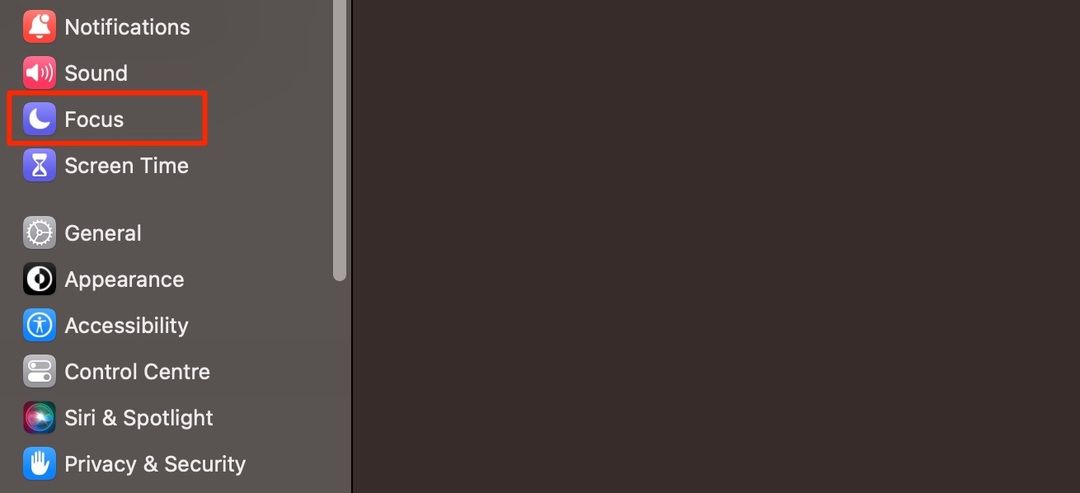
4. أسفل أوضاع التركيز لديك ، سترى خيارين: شارك عبر الأجهزة و حالة التركيز. شغل شارك عبر الأجهزة قبل الانتقال إلى حالة التركيز.
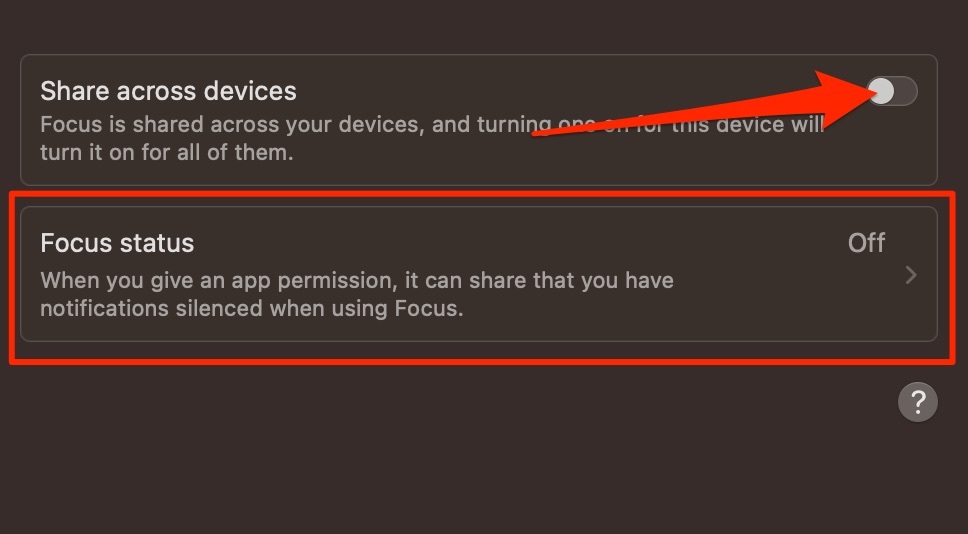
5. تبديل ملف مشاركة حالة التركيز الخيار في الجزء العلوي من النافذة التالية.

إيقاف تشغيل مشاركة حالة التركيز
إذا كنت تريد لاحقًا تبديل مشاركة حالة التركيز على جهاز Mac الخاص بك ، فإن العملية سهلة للغاية بالمثل. إليك ما عليك القيام به:
- اذهب إلى إعدادات النظام> التركيز> حالة التركيز.
- أدر ال مشاركة حالة التركيز الخيار خارج.
- يمكنك أيضًا إيقاف التشغيل بدلاً من ذلك شارك عبر الأجهزة. عند القيام بذلك ، تتوقف مشاركة حالة التركيز عن العمل بشكل افتراضي.
اختيار أوضاع التركيز التي تشارك حالتك منها
عندما تستخدم مشاركة الحالة على جهاز Mac الخاص بك ، يمكنك تخصيص أوضاع التركيز التي تشارك حالتك من أجلها. فيما يلي التعليمات التي يجب عليك اتباعها:
1. انتقل إلى شعار Apple وحدد اعدادات النظام. ثم اختر ركز من شريط الأدوات على اليسار.
2. بمجرد تشغيل مشاركة حالة وضع التركيز ، يمكنك إما البقاء أو الدخول حالة التركيز.
3. اذهب إلى حصه من على الشاشة التالية.
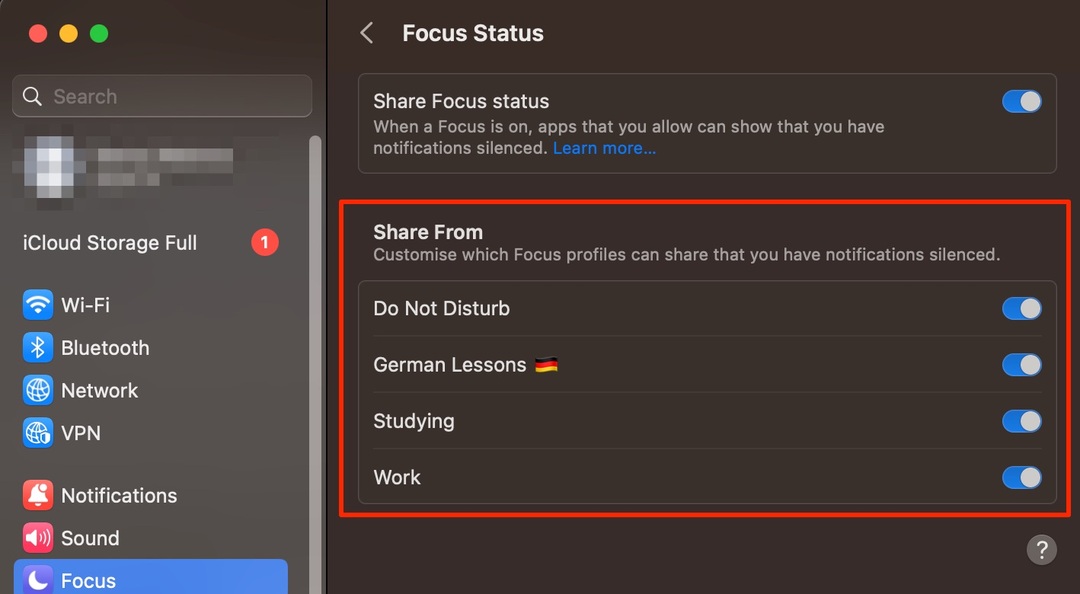
4. في ال حصه من ، سترى جميع أوضاع التركيز الخاصة بك. قم بتشغيل أو إيقاف تشغيل المشاركة لكل من هذه من خلال النقر على زر التبديل بجانبها.
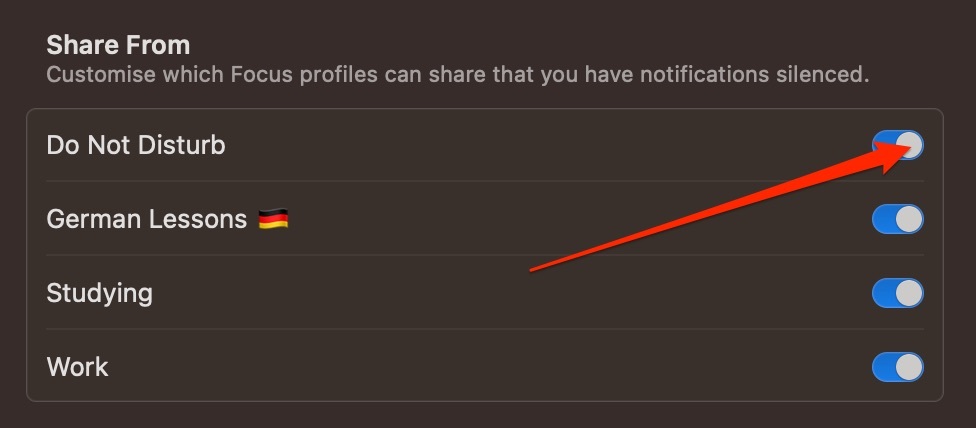
بعد تغيير الخيارات التي تشعر أنها ضرورية ، يمكنك إغلاق تطبيق إعدادات النظام. التغييرات الخاصة بك سوف تصبح نافذة المفعول على الفور.
إن السماح للتطبيقات بمعرفة حالة التركيز الخاصة بك يمكن أن يساعد الآخرين في فهم سبب عدم تواجدك
تعد أوضاع التركيز ميزة مفيدة بشكل لا يصدق في macOS ، كما أن تخصيص الرسائل التي يراها الآخرون عند استخدامها أمر بسيط. سيسمح تشغيل الميزة للآخرين بإعلامك بأنك غير قادر على الرد عليهم في الوقت الحالي ، مع تمكينك أيضًا من التركيز بشكل أكبر على المهام التي تحتاج إلى إكمالها.
بمجرد تشغيل مشاركة حالة التركيز ، يمكنك أيضًا تحديد ما إذا كنت تريد الاحتفاظ بالميزة قيد التشغيل لجميع الأوضاع الخاصة بك. إذا قررت إيقاف تشغيل بعضها ، فلن يكون ذلك صعبًا للغاية.

داني كاتب مستقل يستخدم منتجات Apple منذ أكثر من عقد. لقد كتب لبعض من أكبر المنشورات التقنية على الويب وعمل سابقًا ككاتب داخلي قبل أن يشق طريقه الخاص. نشأ داني في المملكة المتحدة ، لكنه يكتب الآن عن التكنولوجيا من قاعدته الاسكندنافية.